关闭开始菜单推荐项的方法包括:1、通过设置关闭“显示最近添加的应用”等功能;2、专业版用户可用组策略编辑器禁用“推荐”部分并执行gpupdate /force刷新策略;3、高级用户可通过注册表编辑器将Start_TrackDocs值设为0并重启资源管理器生效。
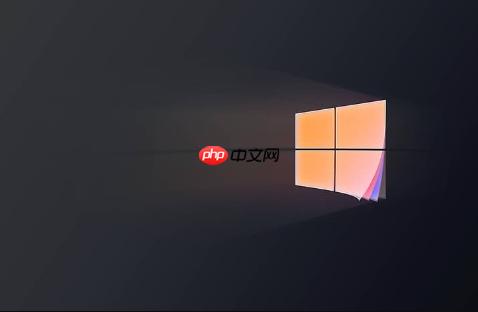
如果您在使用Windows 11时发现开始菜单中频繁出现不希望看到的应用或文件推荐,这可能是系统根据您的使用习惯自动生成的个性化内容。以下是关闭这些推荐项的具体操作步骤:
本文运行环境:联想ThinkPad X1 Carbon,Windows 11 专业版。
一、通过系统设置关闭推荐内容
此方法通过调整系统的个性化设置来停止显示推荐项目,是最直接且安全的操作方式,适用于所有用户。
1、按下 Win + I 快捷键打开“设置”应用。
2、在左侧菜单中选择“个性化”,然后点击右侧的“开始”选项。
3、将“显示最近添加的应用”开关设置为关闭状态。
4、将“显示最常用的应用”开关设置为关闭状态。
5、将“在开始、跳转列表和文件资源管理器中显示最近打开的项目”开关也设置为关闭状态。
二、使用组策略编辑器禁用推荐部分
对于运行Windows 11专业版或企业版的用户,可以通过本地组策略编辑器来彻底移除开始菜单中的推荐区域。
1、按下 Win + R 打开“运行”对话框。
2、输入 gpedit.msc 并按回车键,启动组策略编辑器。
3、依次展开“用户配置” > “管理模板” > “开始菜单和任务栏”。
4、在右侧找到并双击“从‘开始’菜单中删除‘推荐’部分”策略。
5、选择已启用,然后点击“确定”保存设置。
6、关闭组策略编辑器后,按 Win + R 输入 cmd 打开命令提示符。
7、在命令提示符中输入 gpupdate /force 并按回车,强制刷新组策略。
三、利用注册表编辑器阻止内容追踪
该方法通过修改注册表值来禁止系统记录文档使用情况,从而防止推荐内容生成,适合高级用户操作。
1、按下 Win + R 打开“运行”对话框。
2、输入 regedit 并按回车,启动注册表编辑器。
3、导航至以下路径:
HKEY_CURRENT_USER\Software\Microsoft\Windows\CurrentVersion\Explorer\Advanced
4、在右侧窗格中查找名为 Start_TrackDocs 的DWORD值,若不存在则右键空白处新建一个。
5、双击该值,将其数值数据更改为0。
6、按 Ctrl + Shift + Esc 打开任务管理器,找到“Windows 资源管理器”,右键选择“重新启动”。






























